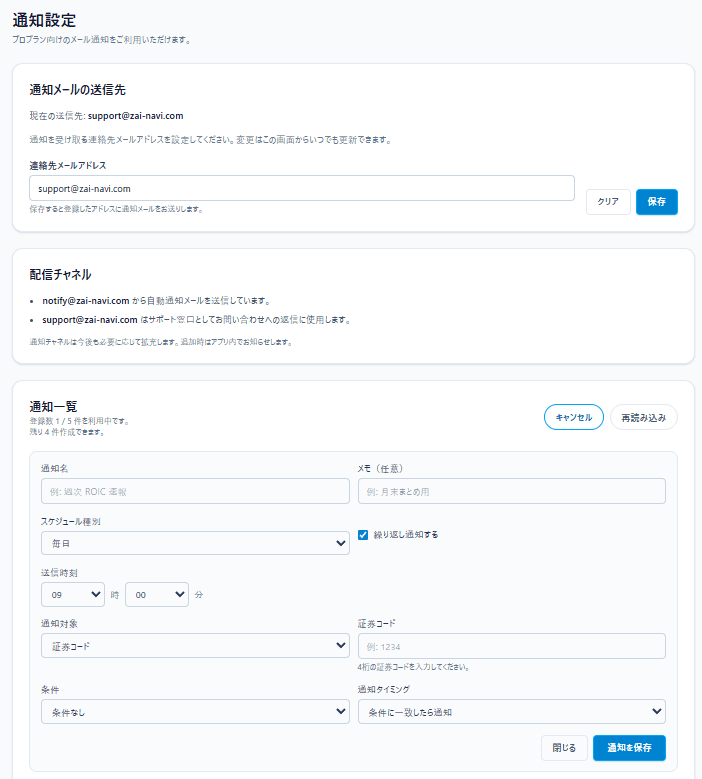WATCHLISTS
ウォッチリストと通知機能の使い方
気になる銘柄を保存しておくと、決算指標の変化やアラート条件をまとめて確認できます。ここではウォッチリストの整理方法と通知の流れを紹介します。
利用可能なプラン
ウォッチリストはライトプラン以上で利用できます(無料プランでは作成不可)。
| プラン | リスト数 | 1リストあたり |
|---|---|---|
| ライト | 最大3件 | 各10銘柄まで |
| スタンダード | 最大8件 | 各50銘柄まで |
| プロ | 最大15件 | 各200銘柄まで(通知機能付き) |
ウォッチリストの基本操作
- 各銘柄行に表示される「ウォッチ」ボタン、または銘柄詳細パネルからリストを選択して追加します。
- 複数のリストを作成でき、用途(セクター別、投資テーマ別など)に応じて整理が可能です。
- ライトは最大3リスト×10銘柄、スタンダードは8リスト×50銘柄、プロは15リスト×200銘柄まで登録できます。
- リストの並び替えや名称変更はダッシュボードのウォッチリストタブから行います。
リストの整理
ダッシュボードのウォッチリストタブでは、上部のセレクトボックスから編集したいリストを選択し、ヘッダー右上の削除ボタンでリストを整理できます。不要になったリストを削除すると枠が空き、新しいテーマ用のリストを作成できます。
ダウングレード直後に上限を超えている場合は、ウォッチリストタブに警告が表示され追加操作が一時停止します。余剰のリストや銘柄を削除すると自動的に再開します。
通知機能(アラート)の設定
通知機能はプロプランで利用できます。
- ダッシュボードの「通知設定」タブで「新しい通知を追加」をクリックします。
- 通知名と監視したい指標(例:ROE、ROA、売上高成長率、フリーCFなど)を入力し、通知頻度(毎日・毎週・毎月・指定日)を選択します。
- 通知先メールアドレスを確認し保存します。ウォッチリストを条件に含める場合は対象リストをドロップダウンから選択してください。
通知内容は情報提供を目的としたものであり、特定銘柄の売買を推奨するものではありません。投資判断はご自身の責任で行ってください。
プラン変更で通知の総数が上限を超えた場合は、通知設定タブに警告が表示され、配信と編集が一時停止します。不要な通知を削除して枠内に収めると再開します。
通知が届かないとき
- 迷惑メールフォルダに振り分けられていないか確認してください。差出人「no-reply@zai-navi.com」を許可リストに追加すると届きやすくなります。
- アラート一覧で対象の通知が「停止中」になっていないかをチェックします。
- 条件が厳しすぎる場合はしきい値を緩めることで検知機会を増やせます。
解決しない場合は support@zai-navi.com までご連絡ください。送っているにも関わらず受信できていない場合は、送信ログを調査のうえ回答します。